Tôi không phải là người quá ám ảnh về năng suất. Tôi vẫn làm việc hiệu quả, đừng hiểu lầm, nhưng tôi không quá quan tâm đến “núi” phần mềm mã nguồn mở hay phần cứng chuyên dụng được quảng bá rầm rộ cho những người sùng bái năng suất, những người muốn tối ưu hóa từng khoảnh khắc làm việc. Điều đó đôi khi lại tạo thêm gánh nặng cho tôi. Tuy nhiên, có một công cụ năng suất mà tôi nhanh chóng nhận ra mình không thể thiếu – đó là một text expander.
Tôi đã sử dụng nó ngay vừa rồi để chèn một dấu gạch ngang dài (em dash), một ký hiệu mà nếu không có công cụ này, tôi sẽ phải sao chép từ đâu đó. Từ một cách đơn giản để tạo ra vài ký hiệu thông thường, text expander đã nhanh chóng trở thành một công cụ thay đổi hoàn toàn cách tôi sử dụng máy tính. Có rất nhiều text expander có sẵn, bao gồm cả TextExpander với cái tên rất trực quan, nhưng tôi đã trót yêu công cụ mã nguồn mở mang tên Espanso. Và nếu bạn sẵn lòng dành một chút công sức để thiết lập nó, bạn sẽ nhận được một món quà tuyệt vời cho năng suất của mình.
 Máy tính xách tay chạy Windows 11 với các ứng dụng Winaero Tweaker và Auto Dark Mode, minh họa môi trường làm việc năng suất
Máy tính xách tay chạy Windows 11 với các ứng dụng Winaero Tweaker và Auto Dark Mode, minh họa môi trường làm việc năng suất
6 Cách Espanso “Hô Biến” Trải Nghiệm Gõ Phím Của Bạn
Espanso không chỉ là một công cụ gõ tắt đơn thuần; nó là một trợ lý thông minh có thể thực hiện hàng loạt tác vụ, từ đơn giản đến phức tạp, giúp bạn tiết kiệm thời gian và công sức đáng kể.
1. Không Bao Giờ Phải Sao Chép Bất Cứ Thứ Gì Nữa
Đặc biệt trong thời đại hiện nay, có vô số ký hiệu bạn sử dụng mà không có trên bàn phím. Đó là dấu gạch ngang dài yêu thích của tôi, nhưng bạn còn có biểu tượng cảm xúc (emoji), dấu trọng âm, ký hiệu tiền tệ, biểu tượng cảm xúc dạng văn bản (emoticons), và các danh từ riêng với cách viết hoa hoặc dấu trọng âm đặc biệt, chẳng hạn như macOS hay eBay. Với một text expander, bạn không bao giờ phải sao chép chúng. Bạn có thể thiết lập một trigger (kích hoạt), ví dụ “:smile”, và một chức năng, như chèn một biểu tượng emoji mặt cười.
Chỉ riêng điều đó đã giúp tôi tiết kiệm vô số thời gian, đặc biệt là với tư cách một nhà văn, khi tôi thường xuyên phải sao chép những từ như Pokémon từ nơi khác. Espanso xử lý tất cả các trigger của bạn trong một tệp YAML mà bạn có thể mở bằng bất kỳ trình soạn thảo văn bản nào, và bạn hoàn toàn tự do thêm bất kỳ trigger và phản hồi nào bạn muốn. Vì vậy, bạn có thể biến “pokemon” thành “Pokémon”, hoặc bạn có thể chỉ cần thiết lập một trigger như “e;” để chèn “é”.
Đây là trường hợp sử dụng cơ bản của text expander, nhưng bạn có thể mở rộng nó hơn nữa. Có thể bạn có một câu mở đầu email tiêu chuẩn dài một hoặc hai câu, nhưng thay vì gõ, bạn có thể thiết lập một trigger như “:greeting”. Có rất nhiều khả năng, và việc tiết kiệm những mili giây nhỏ bé khi bạn làm việc cả ngày sẽ tích lũy thành thời gian đáng kể.
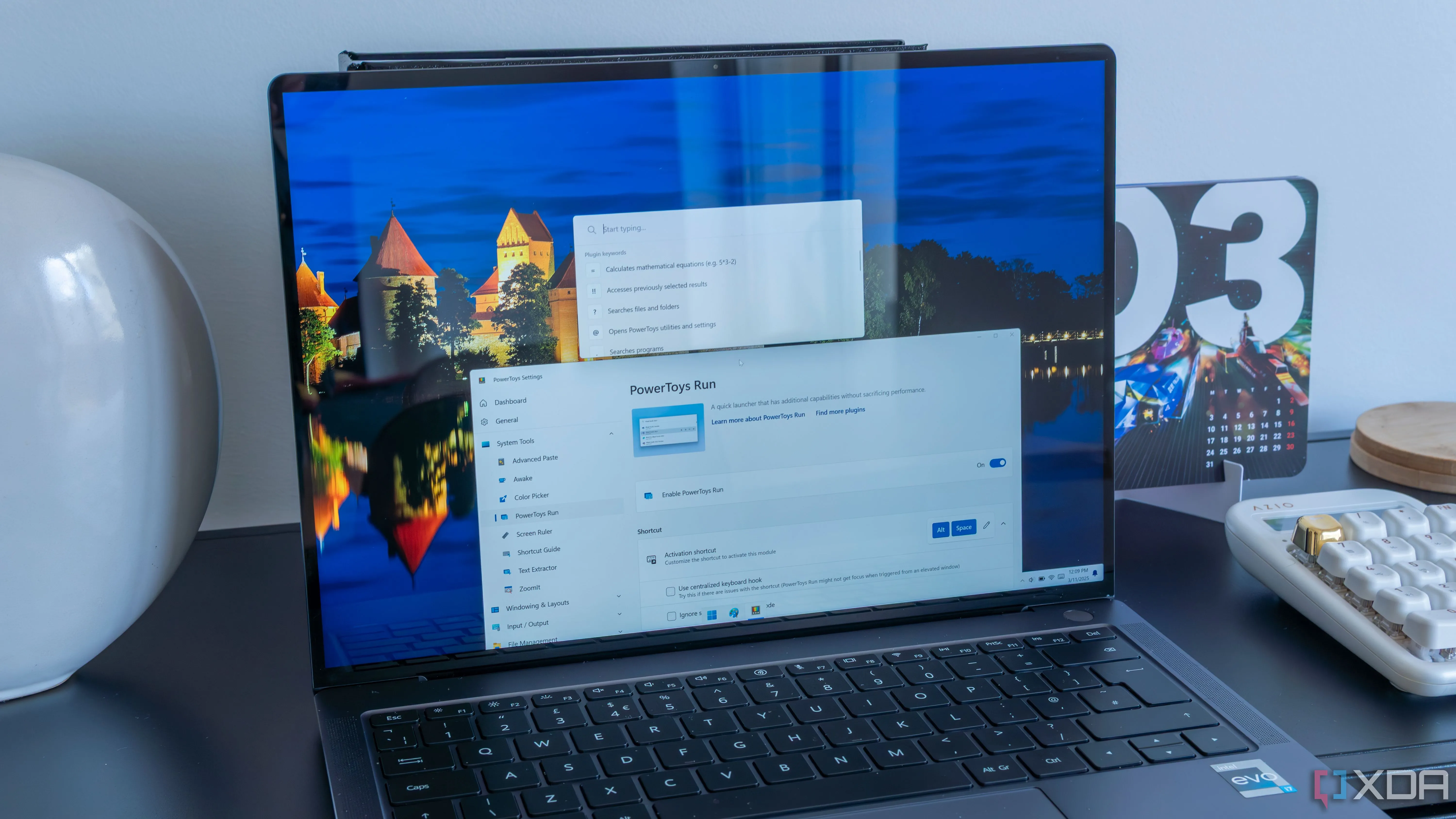 Màn hình laptop Windows 11 hiển thị PowerToys Run, một công cụ tăng tốc quy trình làm việc tương tự Text Expander
Màn hình laptop Windows 11 hiển thị PowerToys Run, một công cụ tăng tốc quy trình làm việc tương tự Text Expander
2. Biến Ngôn Ngữ Chat Thành Văn Phong Chuyên Nghiệp
Đối với những người hay “gõ tắt” như tôi, Espanso thực sự trở nên hữu ích khi tôi nhận ra những gì nó có thể làm cho công việc của mình. Khi nhắn tin cho bạn bè hoặc chat trên Discord, tôi thường sử dụng một dạng ngôn ngữ viết tắt. Với Espanso, tôi có thể thiết lập những từ viết tắt đó làm trigger để việc gõ phím của mình hiệu quả hơn. Các trigger như “ty” sẽ biến thành “Thank you!”, và thay vì viết email từ đầu, tôi có thể sử dụng trigger như “:email” để tự động tạo một template (mẫu). Espanso cũng bao gồm các trigger động, cho phép bạn kích hoạt một script hoặc chèn những thứ như thời gian hoặc ngày tháng mà không cần nhớ lại thủ công.
Điều làm cho Espanso trở nên đặc biệt là cách bạn có thể định nghĩa và sắp xếp các trigger của mình. Theo mặc định, Espanso tạo một tệp YAML chung cho các lệnh của bạn, nhưng bạn có thể tạo các tệp riêng trong thư mục đó để tổ chức các trigger tốt hơn. Hơn nữa, bạn có thể gắn các tệp cấu hình với các ứng dụng cụ thể. Vì vậy, tôi vẫn có thể sử dụng “tysm” khi trò chuyện trên Discord, nhưng khi tôi gõ nó vào Slack, nó sẽ biến thành “Thank you so much!”.
Nếu bạn có nhiều tệp cấu hình muốn bao gồm với một ứng dụng cụ thể, bạn cũng không cần phải thêm chúng thủ công. Bạn có thể có một tệp cấu hình chính bao gồm nhiều tệp cấu hình khác mà bạn tự động nhập khi sử dụng một ứng dụng cụ thể. Ngoài ra, bạn có thể tạo nhiều kết quả khớp cho một trigger – chẳng hạn như các chữ ký email khác nhau – và chọn giữa chúng bất cứ khi nào bạn kích hoạt đầu vào.
 Ảnh chụp màn hình minh họa Espanso tự động chuyển đổi văn bản khi gõ trigger như ':pokemon' thành 'Pokémon'
Ảnh chụp màn hình minh họa Espanso tự động chuyển đổi văn bản khi gõ trigger như ':pokemon' thành 'Pokémon'
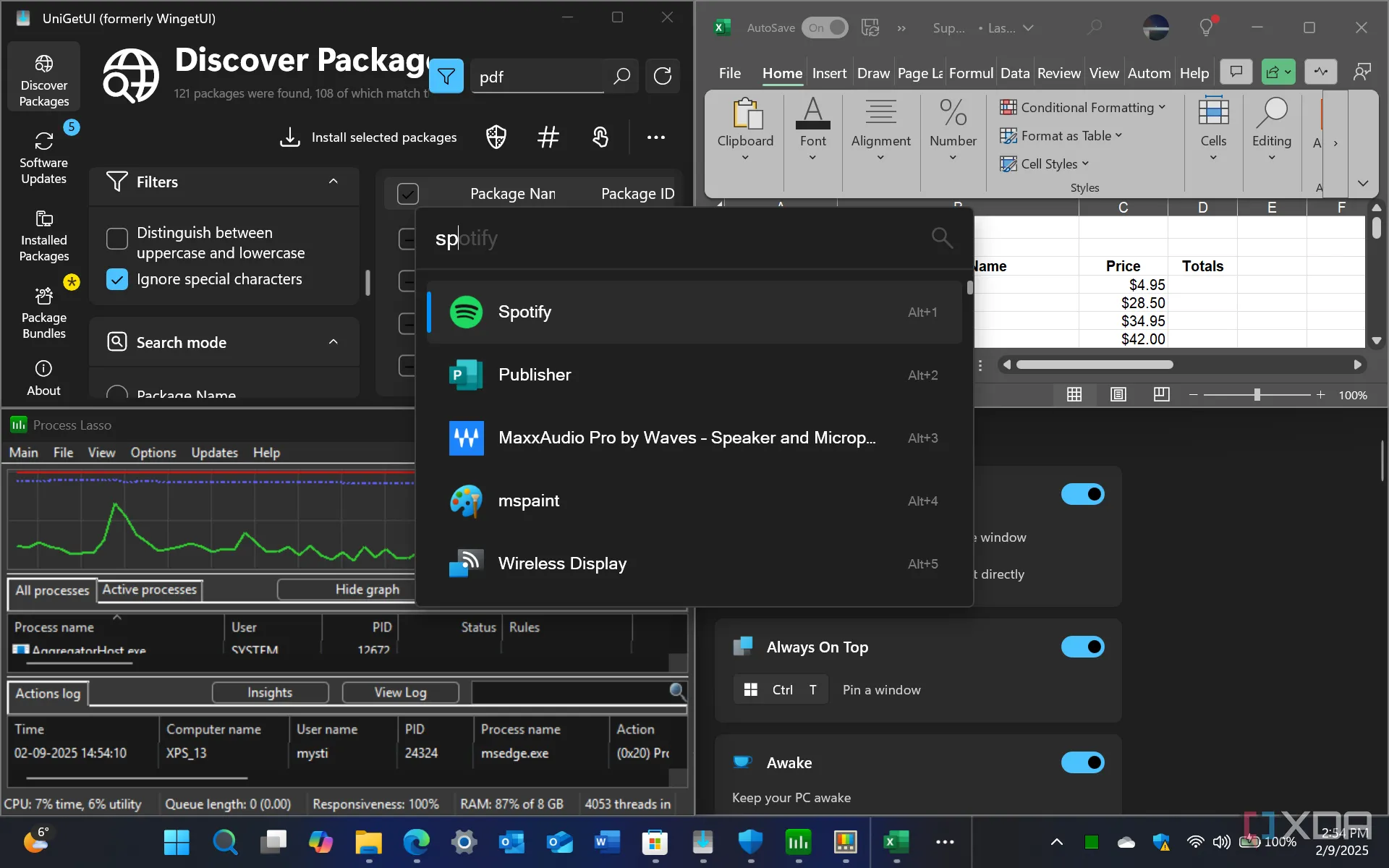 Giao diện Windows 11 hiển thị các công cụ UniGetUI, Excel, Project Lasso và PowerToys, thể hiện môi trường làm việc đa nhiệm và năng suất cao
Giao diện Windows 11 hiển thị các công cụ UniGetUI, Excel, Project Lasso và PowerToys, thể hiện môi trường làm việc đa nhiệm và năng suất cao
3. Thực Thi Lệnh Và Script Chỉ Bằng Vài Ký Tự
Chức năng cốt lõi của Espanso chỉ đơn giản là chèn thêm văn bản dựa trên một trigger, nhưng với cách các tệp cấu hình YAML được mở, bạn có thể đẩy công cụ này đi xa hơn rất nhiều. Một trong những điều thú vị hơn bạn có thể làm là thực thi các script được viết bằng Python (hoặc bất kỳ ngôn ngữ nào khác) và kích hoạt các lệnh shell. Đối với script, bạn có thể tạo một thư mục bên cạnh các tệp cấu hình của mình và thay thế trigger bằng đầu ra từ script. Điều này đưa ý tưởng về các trigger động lên một tầm cao mới, cho phép bạn làm những việc như in chi tiết từ một API.
Tương tự, tính năng shell expansion (mở rộng shell) cung cấp cho bạn quyền truy cập vào bất kỳ lệnh shell nào chỉ bằng một trigger văn bản đơn giản. Espanso hỗ trợ hầu hết các shell ngay lập tức, bao gồm Powershell cho Windows, bash cho Linux và sh cho macOS. Nếu bạn đủ tỉ mỉ trong việc thiết lập mọi thứ, về cơ bản bạn có thể kéo bất kỳ thông tin nào bạn muốn từ terminal bằng một trigger đơn giản. Và bạn có thể ping API nếu bạn không muốn thiết lập điều đó bằng script Python bằng cách sử dụng curl. Ngay cả khi bạn không biết nhiều về scripting hoặc lệnh shell, Espanso bao gồm tài liệu rất chi tiết sẽ hướng dẫn bạn thiết lập mọi thứ.
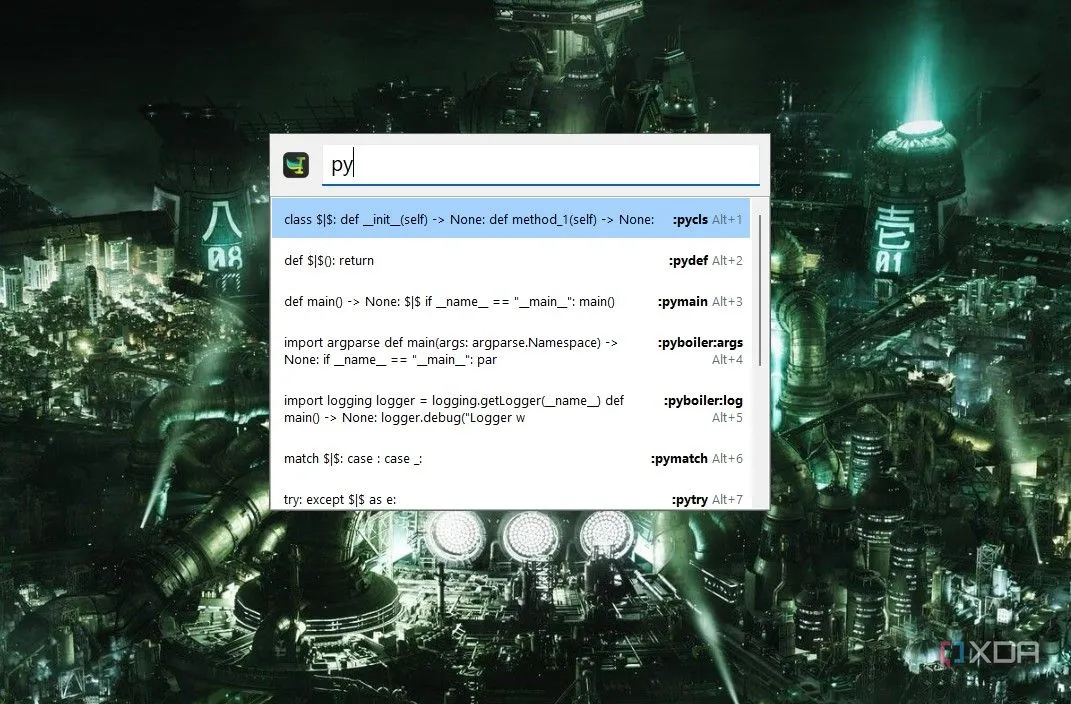 Minh họa Espanso thực thi script Python để tạo nội dung động, mở rộng khả năng tự động hóa văn bản
Minh họa Espanso thực thi script Python để tạo nội dung động, mở rộng khả năng tự động hóa văn bản
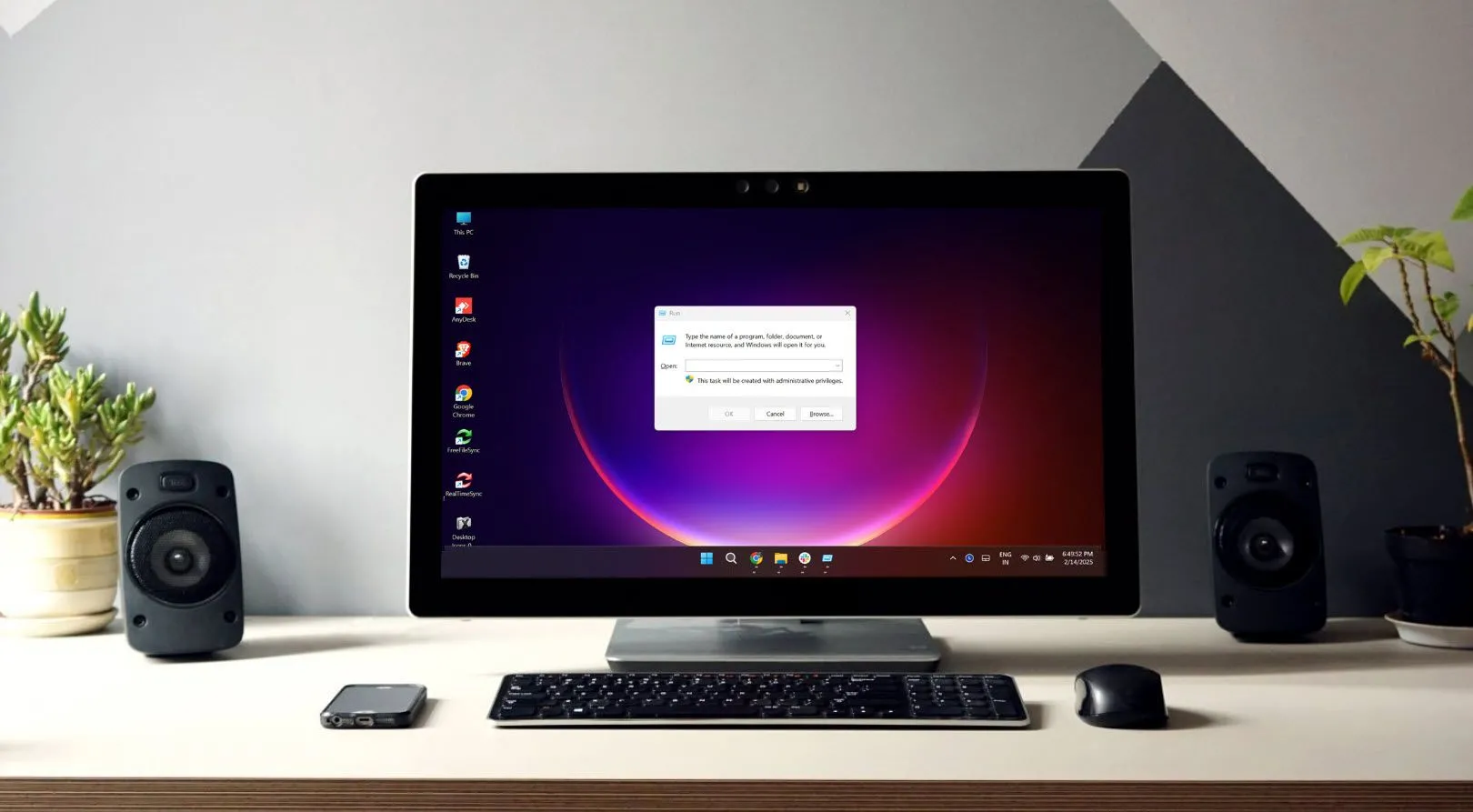 Cửa sổ lệnh Run trên máy tính Windows, thể hiện khả năng thực thi các lệnh hệ thống thông qua Espanso
Cửa sổ lệnh Run trên máy tính Windows, thể hiện khả năng thực thi các lệnh hệ thống thông qua Espanso
4. Tự Động Sửa Lỗi Chính Tả Và Hơn Thế Nữa
Vì là mã nguồn mở, Espanso có rất nhiều tương tác từ cộng đồng. Có vô số tệp cấu hình mà bạn có thể tải xuống thông qua Espanso Hub, và chúng bao gồm mọi thứ từ việc biến “:shrug” thành “¯(ツ)/¯” đến tạo lorem ipsum cho đến các cấu hình được tạo đặc biệt cho biểu đồ y tế. Một trong những mục yêu thích của tôi là Typofixer, một bộ sưu tập hơn 17.000 từ được ghép nối với hơn 67.000 lỗi chính tả phổ biến. Bạn cũng có thể tự tạo các quy tắc của riêng mình, điều mà tôi đã tận dụng. Ví dụ, tôi luôn viết “necessary” thành “nessacary”. Tôi đã làm điều đó trong nhiều năm và không thể bỏ thói quen này. Tôi có thể thiết lập điều đó làm trigger và tự động sửa lỗi chính tả của mình khi làm việc.
Thực ra, đây chỉ là một ví dụ nhỏ trong số các cấu hình xuất sắc mà bạn có thể tìm thấy thông qua Espanso Hub. Dưới đây là một số tệp bạn có thể tìm thấy:
- Biểu tượng cảm xúc và emoticons
- Các ký tự đặc biệt không có trên bàn phím
- Mẫu văn bản cho các lĩnh vực chuyên biệt
- Tạo số ngẫu nhiên hoặc mã định danh
- Các snippet code phổ biến
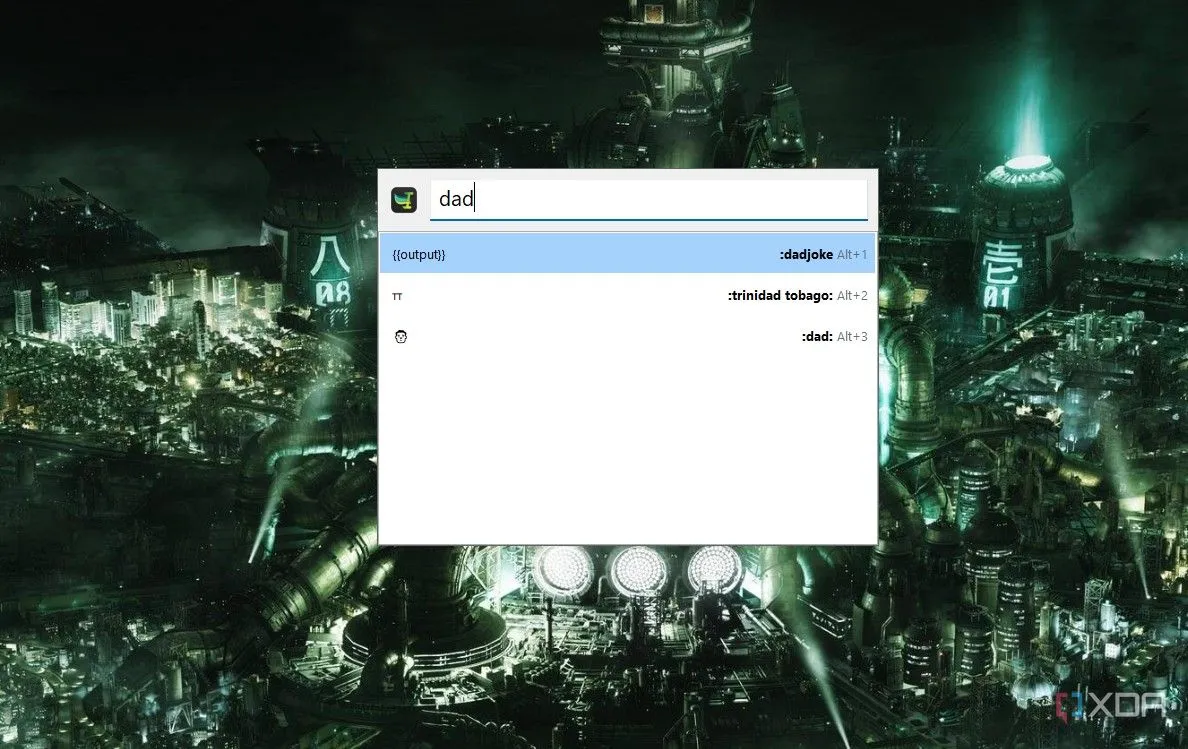 Ví dụ Espanso tạo ra một 'dad joke' từ trigger đơn giản, minh họa khả năng tùy biến đa dạng của công cụ
Ví dụ Espanso tạo ra một 'dad joke' từ trigger đơn giản, minh họa khả năng tùy biến đa dạng của công cụ
 Cận cảnh bàn phím cơ 8BitDo Retro với các phím A và B, gợi ý về việc tối ưu hóa gõ phím và các phím tắt
Cận cảnh bàn phím cơ 8BitDo Retro với các phím A và B, gợi ý về việc tối ưu hóa gõ phím và các phím tắt
5. Chèn Mã Boilerplate Và Ký Hiệu Toán Học Dễ Dàng
Espanso – hay bất kỳ text expander nào khác – là một cứu tinh nếu bạn đang viết code. Bạn có thể chèn các hàm và thẻ phổ biến vốn cồng kềnh khi gõ thủ công chỉ với một trigger đơn giản. Bạn có thể thiết lập chúng thủ công, nhưng đã có sẵn một số tệp cấu hình hữu ích trên Espanso Hub. Python Utilities bao gồm một số đoạn mã Python mà bạn có thể kích hoạt, trong khi HTML utilities package có vô số trigger cho HTML. Đó chỉ là hai ví dụ, nhưng bạn có thể dễ dàng thiết lập một tệp cấu hình cho bất kỳ mã boilerplate nào bạn cần để tăng tốc thời gian viết code của mình một cách đáng kể.
Ngoài việc chèn mã boilerplate, một danh mục phổ biến khác cho các tệp cấu hình là các ký hiệu toán học. Có các tệp có thể thêm những thứ như chỉ số trên và chỉ số dưới, phân số unicode và các ký hiệu Latex phổ biến nếu bạn đang viết phương trình. Thậm chí còn có một cấu hình cho các ký hiệu thường được sử dụng trong ký hiệu lượng tử.
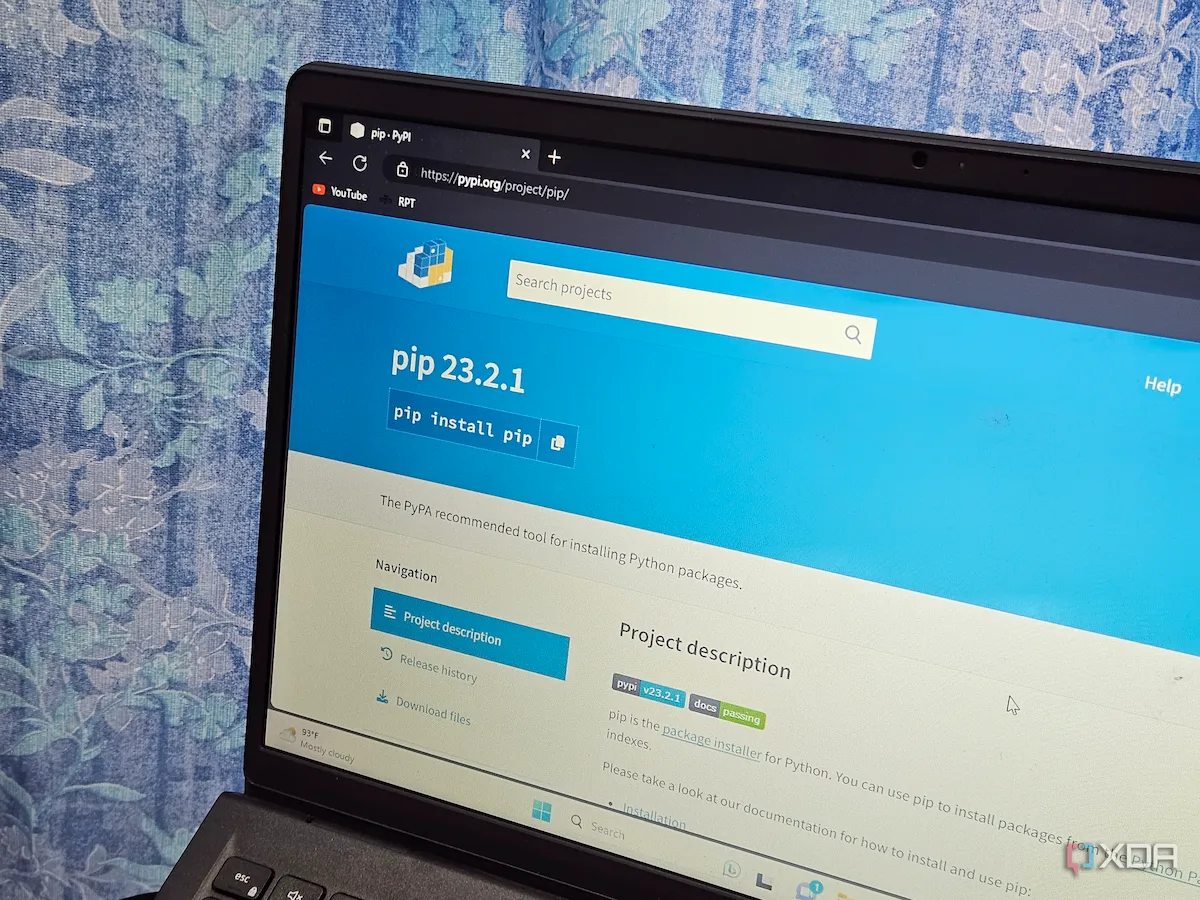 Màn hình laptop hiển thị trang web Python Package Index (PyPI), gợi ý về việc tích hợp Python và các thư viện trong Espanso để tăng năng suất
Màn hình laptop hiển thị trang web Python Package Index (PyPI), gợi ý về việc tích hợp Python và các thư viện trong Espanso để tăng năng suất
6. Tạo Công Cụ Tìm Kiếm Cơ Sở Dữ Liệu Mạnh Mẽ Tức Thì
Tôi đã gợi ý về điều này, nhưng về cơ bản, bạn có thể biến Espanso thành một công cụ tìm kiếm cơ sở dữ liệu có chức năng cao cho máy tính của mình. Để bắt đầu, bạn có thể mở thanh tìm kiếm của Espanso bằng cách nhấn Alt + Space — điều này cũng mở tìm kiếm của Windows, vì vậy tôi khuyên bạn nên thay đổi phím tắt. Sử dụng tìm kiếm, bạn có thể duyệt qua tất cả các lệnh của mình, tìm kiếm theo trigger hoặc kết quả thay thế. Tuy nhiên, điều làm Espanso thực sự đặc biệt là khi bạn tạo một cơ sở dữ liệu được gắn với một trigger cụ thể. Nếu bạn có nhiều tùy chọn cho một trigger, Espanso sẽ tự động mở cửa sổ tìm kiếm.
Một ví dụ tuyệt vời về nơi điều này hữu ích là tệp cấu hình US Drug Names mà tôi đã đề cập ở trên. Tất cả các tên đều chia sẻ cùng một trigger, vì vậy tôi có thể tìm kiếm và chèn các tên cụ thể từ tệp cấu hình đó. Bây giờ, tôi không cần làm điều đó cho tên thuốc của Hoa Kỳ, nhưng bạn có thể thấy điều này hữu ích ở những nơi khác như thế nào. Tôi đã từ từ xây dựng một cơ sở dữ liệu được kích hoạt bằng “hw:”, nó sẽ mở ra một thanh tìm kiếm cho tên model của các CPU và GPU khác nhau để tôi có thể dễ dàng nhập đúng tên, cũng như lọc các loại phần cứng khác nhau, chẳng hạn như các SKU KF từ Intel hoặc GPU dòng RTX 50 từ Nvidia. Đó là cách tôi áp dụng chức năng này vào quy trình làm việc của mình, nhưng có hàng tá ứng dụng khác mà nó có thể hữu ích.
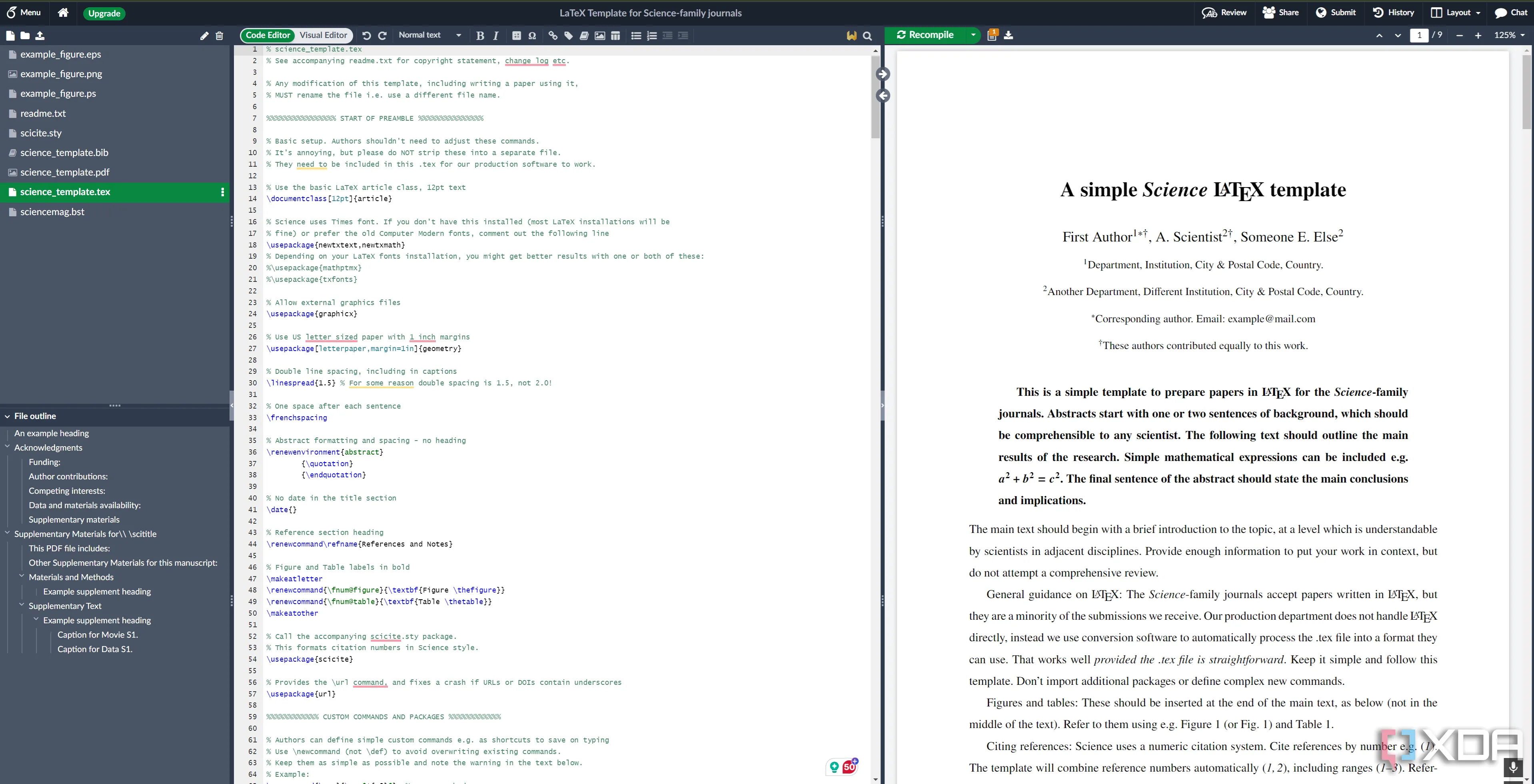 Giao diện trình soạn thảo LaTeX Overleaf, minh họa khả năng của Espanso trong việc hỗ trợ nhập các ký hiệu toán học và công thức phức tạp
Giao diện trình soạn thảo LaTeX Overleaf, minh họa khả năng của Espanso trong việc hỗ trợ nhập các ký hiệu toán học và công thức phức tạp
Sức Mạnh Của Espanso Nằm Ở Khả Năng Tùy Biến Của Bạn
Một text expander, và đặc biệt là Espanso, đã trở thành một “siêu năng lực” cho máy tính của tôi. Nhưng nó là một công cụ chỉ tốt khi bạn tự tùy chỉnh nó. Nó là một bổ sung hữu ích để nhanh chóng nhập các ký tự bạn không có trên bàn phím, nhưng nếu bạn sẵn lòng thiết lập các tệp cấu hình phù hợp, bạn có thể biến nó thành một trợ lý viết code, công cụ tự động sửa lỗi, công cụ dịch thuật và nhiều hơn thế nữa. Ấn tượng hơn nữa, Espanso có thể quản lý tất cả các chức năng này mà không tốn nhiều tài nguyên. Bạn chỉ làm việc với văn bản và một số tệp YAML, vì vậy bạn thậm chí sẽ không nhận ra Espanso đang chạy ngầm.
Nếu bạn đang tìm kiếm một công cụ để tối ưu hóa đáng kể quy trình gõ phím, tiết kiệm thời gian và nâng cao năng suất làm việc, Espanso chắc chắn là một lựa chọn đáng để khám phá. Hãy thử trải nghiệm và chia sẻ những cách bạn đã biến Espanso thành trợ thủ đắc lực của mình tại 360congnghe.com nhé!